2023 هو عام التحسين بالنسبة لشركة سامسونج. سواء أكان ذلك تحديثًا دقيقًا للتصميم أو مجرد تحسين شامل للبرنامج، فإن النماذج الثلاثة بأكملها في الخط Galaxy من الواضح أن S23 يهاجم iPhone 14 ولكن أيضًا الآخرين Android مسابقة. بالإضافة إلى ذلك، يمكنك تحسين تجربة منتجات Samsung الجديدة بشكل أكبر مباشرة بعد تفريغها من خلال ضبط العديد من الوظائف واستخدام الخيارات المقدمة.
وغني عن القول أن الخطوة الأولى يجب أن تكون التحقق من تحديثات البرامج. منذ إطلاق هذه الأجهزة الثلاثة، أصدرت سامسونج بالفعل عددًا من التحديثات التي تعمل على تحسين العديد من الوظائف والاستقرار العام للأجهزة. إذا لم يقدم لك هاتفك التحديث تلقائيًا، فانتقل إلى تعديل -> برنامج اكتاليزاس -> تحميل وتثبيت. وبطبيعة الحال، يمكن تطبيق بعض النصائح التالية على أي هاتف ذكي آخر من سامسونج، حتى الهاتف الحالي Galaxy A34 وA54.
يمكن أن تكون مهتمًا بـ

تخصيص شاشة القفل الخاصة بك
واحدة من السمات المميزة iOS iPhone 16 هو القدرة على تخصيص شاشة القفل باستخدام أدوات متنوعة وتغيير نمط الساعة. لكن هذا لا يقارن بما هو ممكن مع هواتف سامسونج. هنا يمكنك بسهولة إضافة الفيديو والنص والعناصر الأخرى. إن الطريقة التي ستنظر بها إلى الهاتف بعد ذلك تتعلق بالتخصيص، لذا يُنصح بضبط المظهر في بداية استخدام الجهاز.
- اضغط لفترة طويلة على الشاشة الرئيسية.
- حدد اختيارا الخلفية والأسلوب.
- انقر فوق غير الخلفية.
- على سبيل المثال، حدد عنصرًا ضمن خيار المعرض فيديو .
- حدد الفيديو المطلوب وقم بالتأكيد بالضغط على الزر القيام به.
- في أسفل الشاشة، اضغط على الخيار اقتصاص وبعد ذلك القيام به.
- في أعلى اليسار، اضغط على القيام به.
تخصيص الشاشة الرئيسية الخاصة بك
توفر شاشات العرض الكبيرة نطاقًا واسعًا ليس فقط لأصابعك ولكن أيضًا لعينيك. قد يجد الكثيرون أن التخطيط القياسي وأحجام الأيقونات مضيعة للمساحة، لذا، إذا أردت، يمكنك تخصيص الشبكات حسب رغبتك. عادةً ما ستعتاد على ذلك بحيث تريد أن يبدو التخطيط بنفس الشكل بالنسبة لكل صورة مقربة أخرى، لذلك من المهم قضاء بعض الوقت في إعداده.
- ضع إصبعك على الشاشة لفترة طويلة.
- حدد الرمز تعديل.
- حدد عرضا شبكة إلى الشاشة الرئيسية.
حاول تحديد الكائنات في الصورة
هل سبق لك أن التقطت صورة وأردت إزالة الخلفية من الصورة؟ حتى الآن، كان عليك تنزيل تطبيق من Google Play للقيام بذلك، ولكن مع Galaxy S23 ما عليك سوى الاحتفاظ بالكائن الموجود في الصورة لفترة أطول وحفظه كجديد على الهاتف. عليك فقط أن تختاره حفظ كصورة. يمكنك أيضًا استخدامه كما تريد، على سبيل المثال في محادثة. تعمل هنا أيضًا إيماءات السحب والإفلات، بحيث يمكنك نقلها بسهولة إلى الملاحظات، وما إلى ذلك. يبدو الأمر برمته مثل السحر، والذي سيذهلك بالتأكيد للوهلة الأولى.
استخدم الإمكانات الحقيقية للعرض
قد تكون أجهزة سامسونج من الطراز الأول، لكن الشاشة هي قمة هواتفها الذكية الرائدة. ومع ذلك، تقوم الشركة بشحن أجهزتها ببعض إعدادات العرض الافتراضية المحددة المصممة بشكل أكبر لزيادة عمر البطارية إلى أقصى حد. ومع ذلك، لا نعتقد أنه يجب أن يكون جيدًا لأنك تستحق رؤية أفضل.
اذهب إلى تعديل وحدد خيارًا ديسبليج. أولاً، يمكنك تحديد سلوك الأوضاع الفاتحة والداكنة، ونوصي بترك السطوع التكيفي قيد التشغيل، بالإضافة إلى سيولة الحركة. لكن اختر العرض أدناه دقة الشاشة، حيث نوصي بالإعداد WQHD +. سيسمح لك هذا باستخدام الإمكانات الكاملة لهذه الشاشة الرائعة. وإذا كان لديك بالفعل، فمن الجيد أن تستمتع به بشكل صحيح.
يمكن أن تكون مهتمًا بـ

حفظ البطارية
يضمن تشغيل Suspend USB Power Delivery عدم ارتفاع درجة حرارة بطارية جهازك وأن الشريحة تحصل على الطاقة التي تحتاجها لتقديم أقصى أداء ممكن للعب حتى الألعاب الأكثر تطلبًا من الناحية الرسومية. لن تكون البطارية نفسها متوترة جدًا وبالتالي ستوفر أيضًا عمرها الافتراضي. بالطبع، كل شيء له أيضًا تأثير على أن الجهاز لن "يسخن" كثيرًا عند اللمس.
- أولاً، من المهم تحديث Game Booster إلى الإصدار 5.0.03.0. يمكنك القيام بذلك في Galaxy المتجر.
- قم بتوصيل كابل الشحن بالهاتف والمحول بقوة لا تقل عن 25 واط مع USB PD، والذي يكون بالطبع متصلاً بالشبكة.
- افتح أي لعبة.
- حدد قائمة Game Booster، الموجودة في الجزء السفلي الأيمن من الواجهة الأفقية مع عناصر التحكم.
- في طريقة عرض Game Booster، اضغط على الترس.
- قم بالتمرير لأسفل وقم بتنشيط المفتاح الموجود بجوار الميزة تعليق توصيل طاقة USB.
























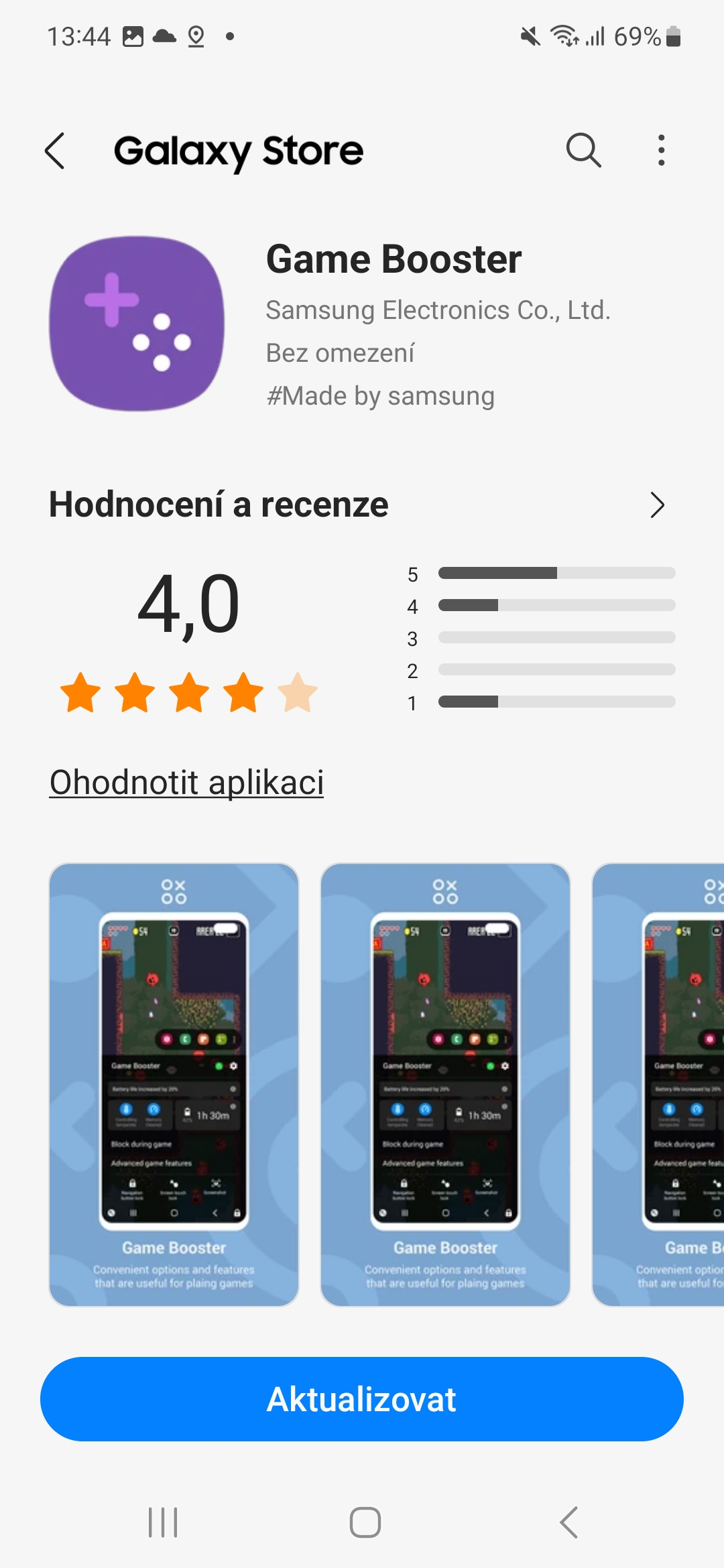
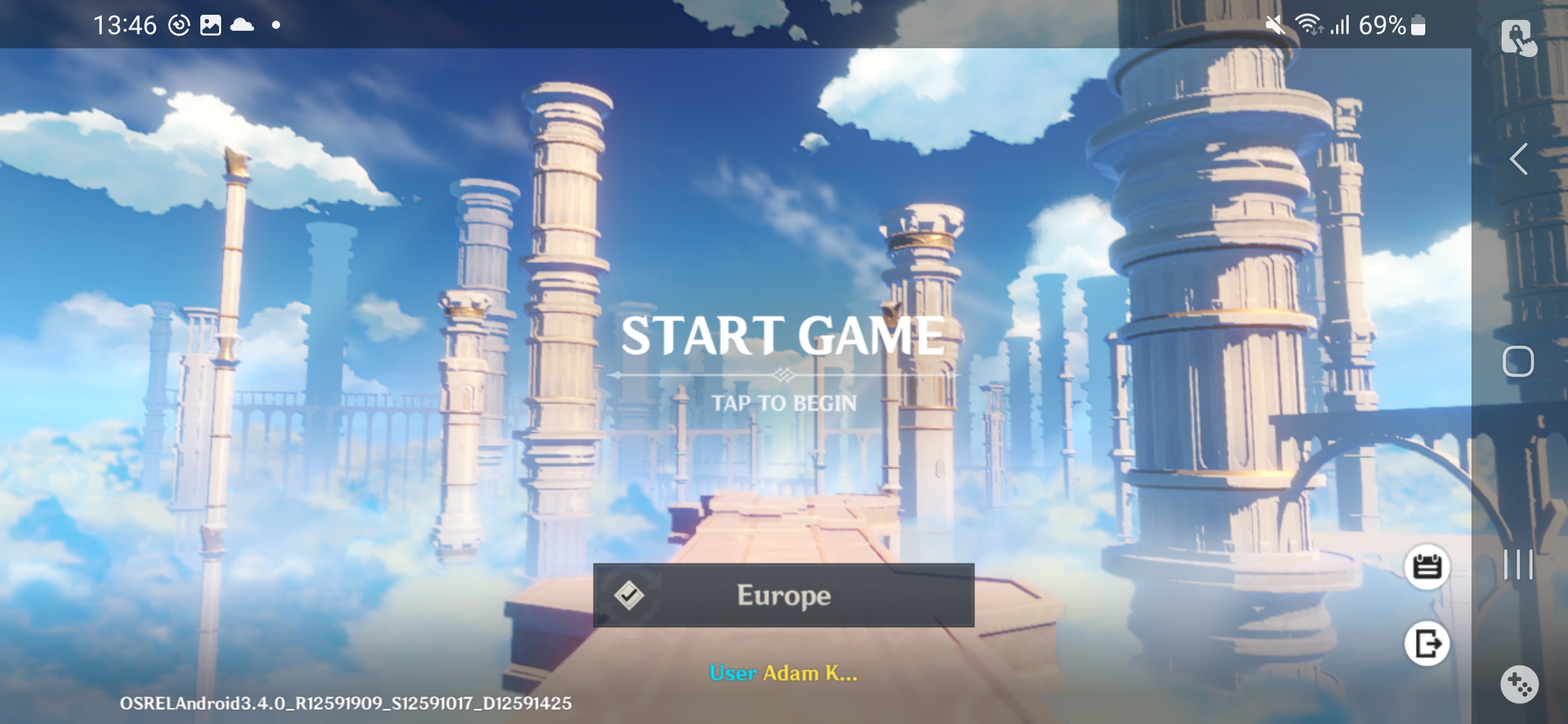
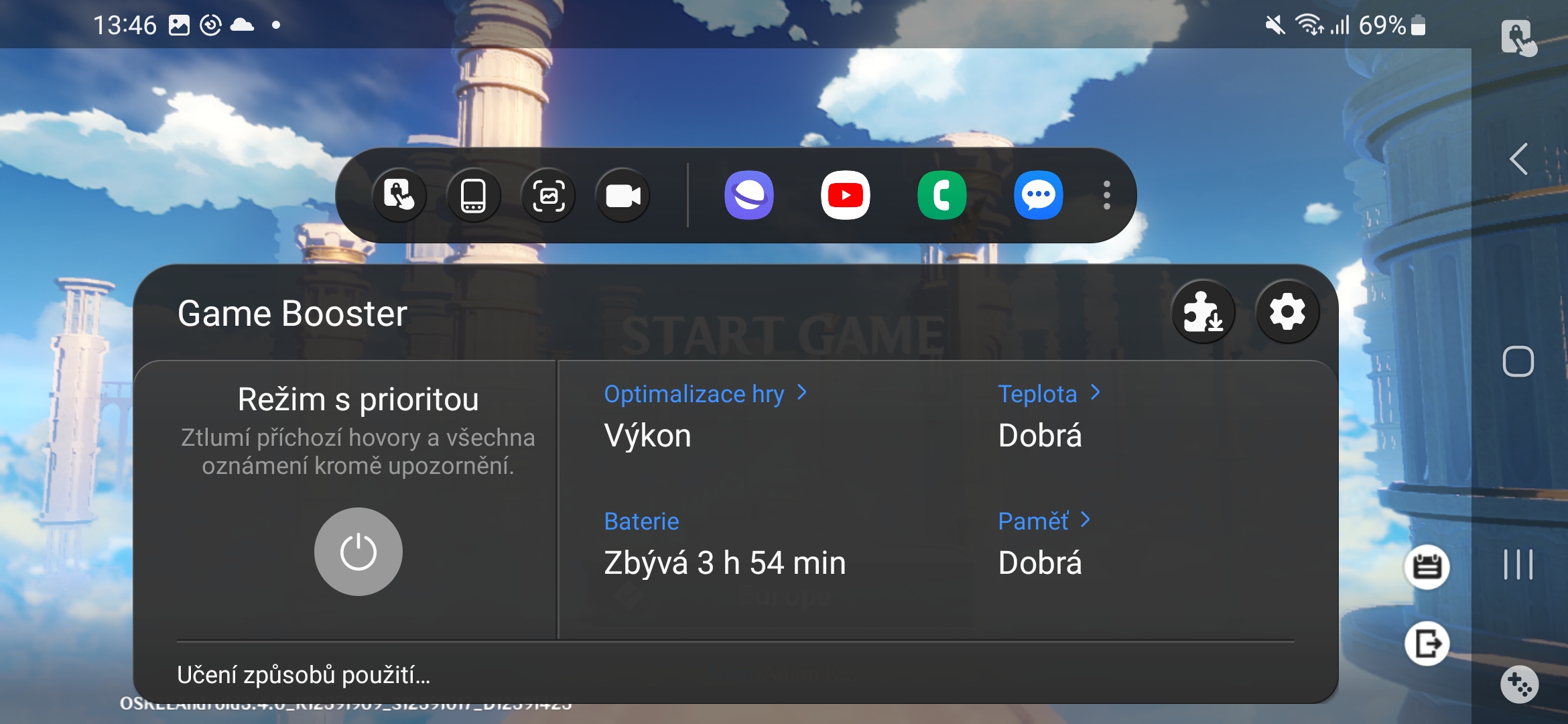
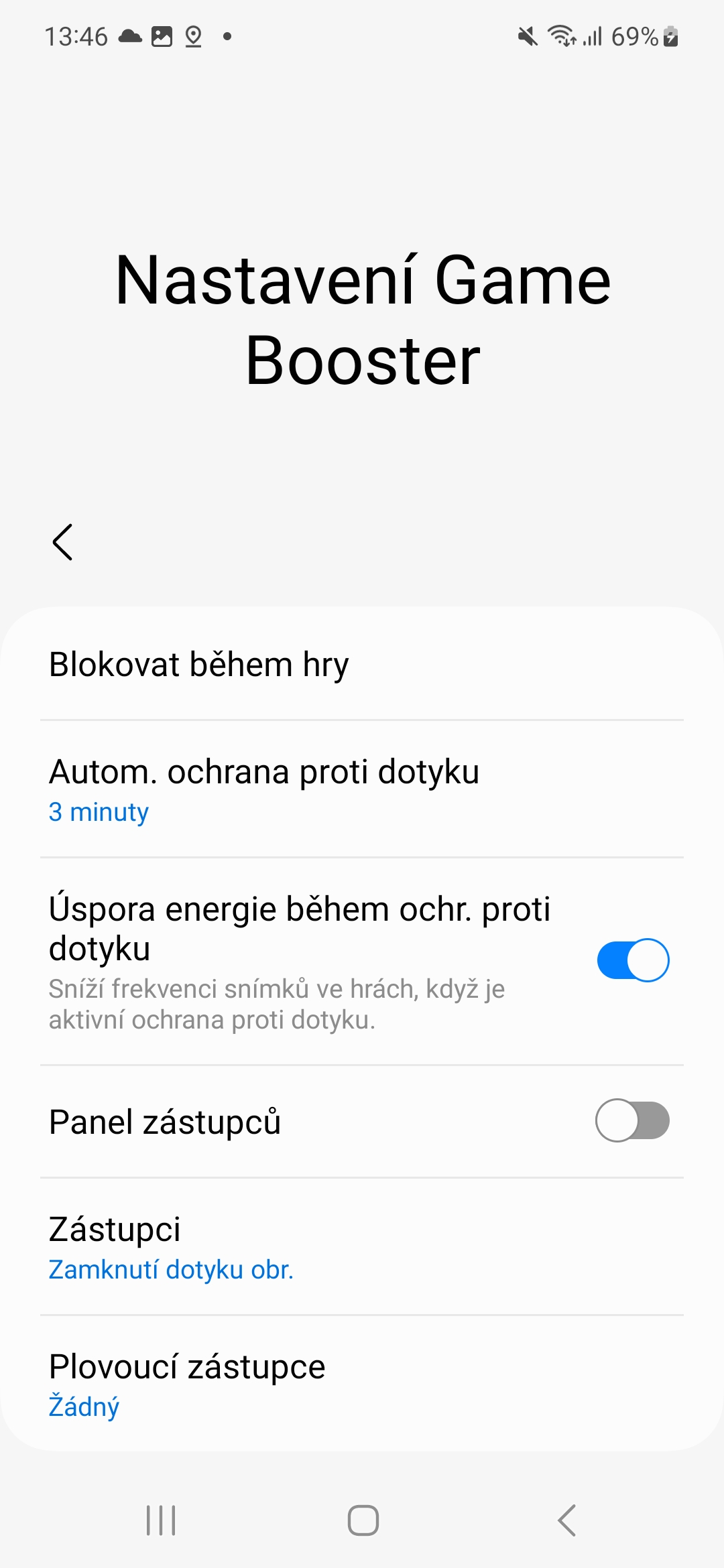
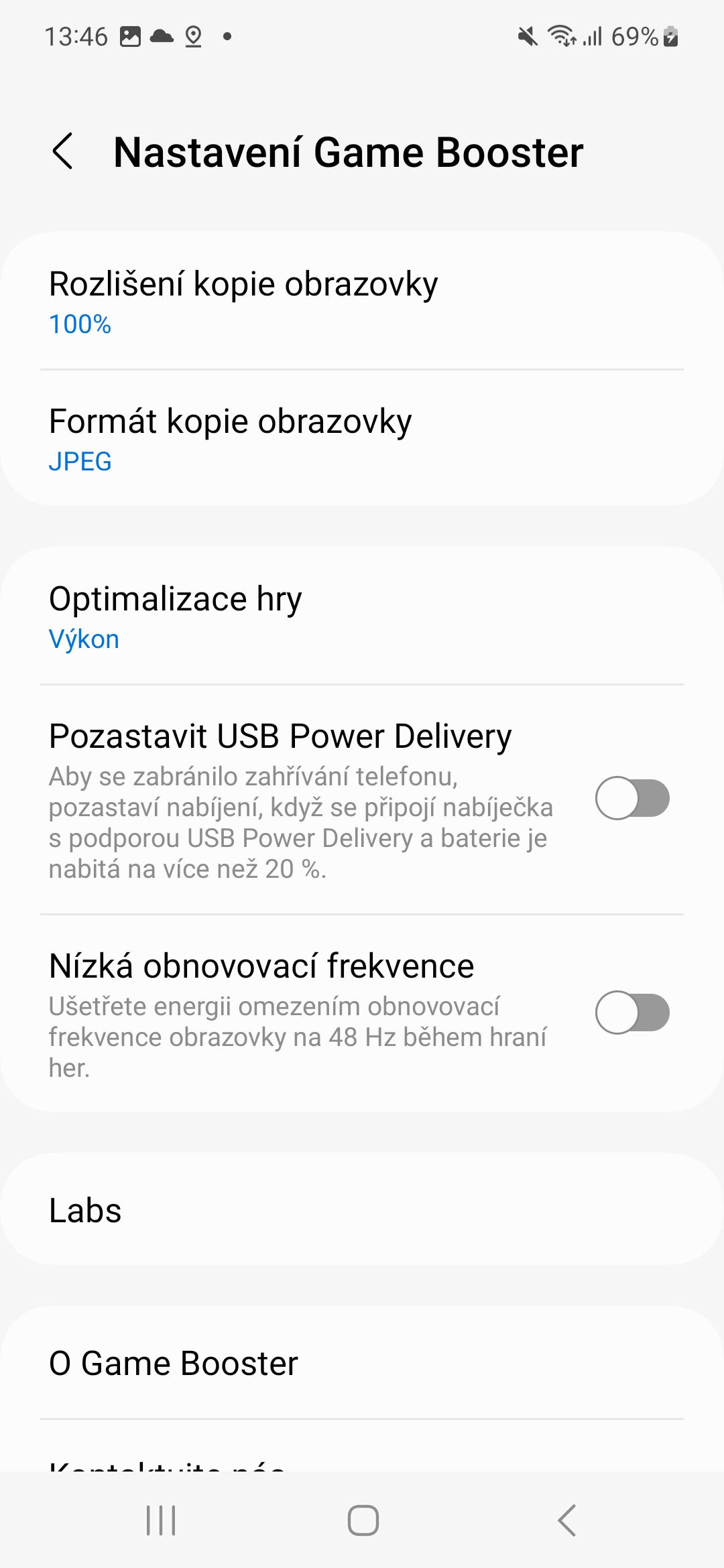
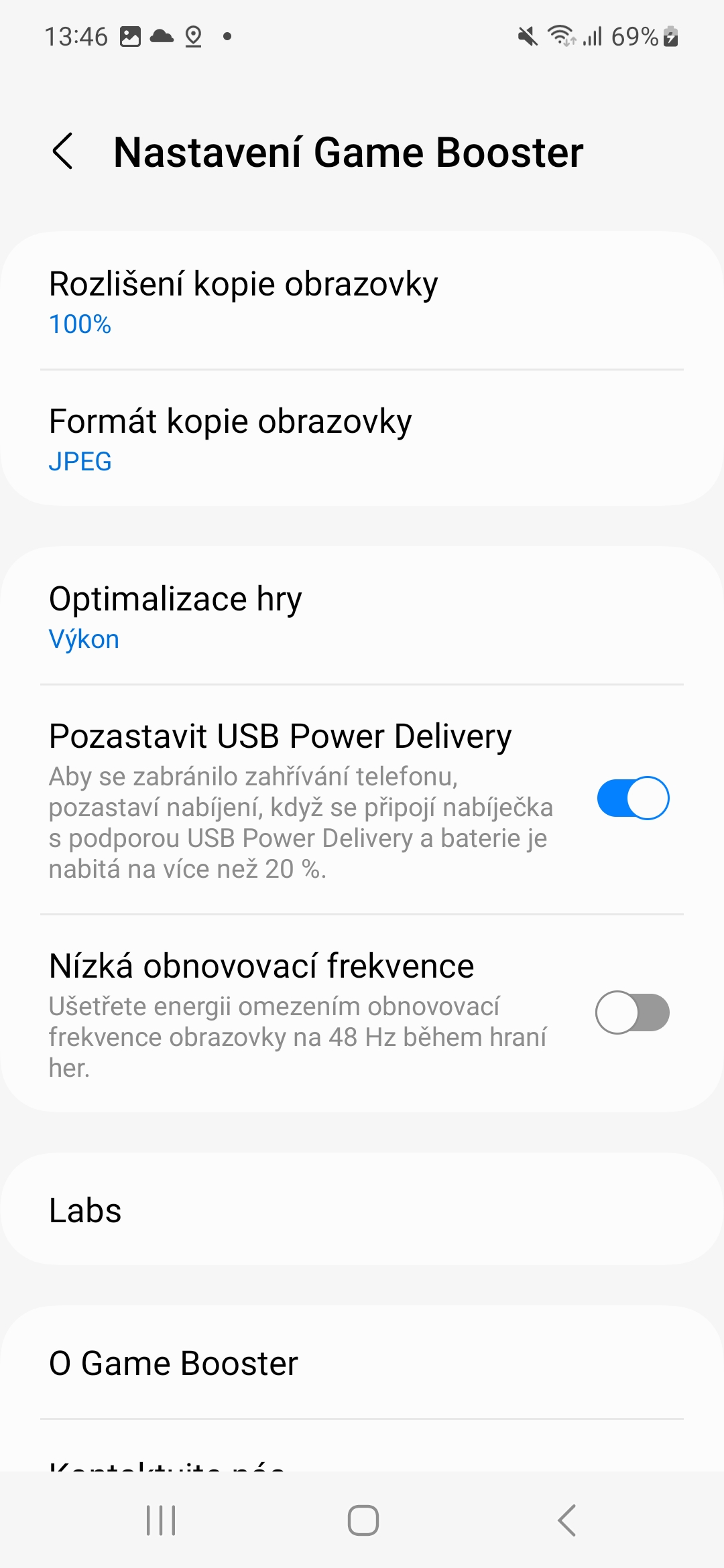




تجربة الهاتف؟ بجد؟
هذا يشبه تجربة الذهاب إلى العمل أو التسوق
يوم جيد. أنت تكتب عن إمكانية ضبط دقة العرض. لدي هاتف S23+ وليس لدي خيار لضبط الدقة. ولم أجد هذا الخيار سواء حسب تعليماتك أو من خلال خيار البحث في الإعدادات. لذلك لا أعرف إذا كان الخطأ معي أم في مقالتك. شكرًا
لا يمكن تغيير القرار.